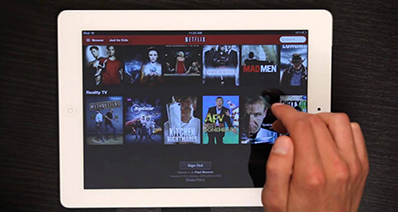MP4 iku salah siji saka format file populer sing didhukung dening piranti seluler. format file teken iki nawakake kualitas video luwih lan digunakake ing fungsi enggo bareng file online. Nanging, sampeyan bisa uga pengin file dadi ing format dibukak manèh utawa sampeyan pengin ndeleng ing pamuter media saka sampeyan kudu Ngonversi menyang format WMV. Kanthi format iki bisa digunakake ing komputer karo pihak katelu liyane kaya pamuter Real, VLC lan akeh liyane. Artikel iki jelas carane Ngonversi file MP4 kanggo WMV lan Brief introduksi kanggo ngowahi ndhuwur.
MP4 Best kanggo WMV Panggantos
# 1. iSkysoft iMedia Panggantos Deluxe (Mac lan Windows)
Kanggo ngowahi file iki mbutuhake lunak iSkysoft iMedia Panggantos Deluxe, kang media alat rate sing ngowahi, suntingan lan downloads file media. lunak iki salib-platform lunak sing ndhukung loro Mac lan Windows sistem operasi.
iMedia Panggantos Deluxe - Video Converter
Njaluk MP4 Best kanggo WMV Video Converter:
- Convert audio lan video saka macem-macem format kanggo format seng di pengeni. Iku ndhukung format video standar (MP4, MPG, MPEG, TIVO,) format video HD (HD MKV, HD WMV, HD FLV, HD Mod).
- Iku bisa ngowahi format standar audio kaya MP3, AC3, M4A, OGG, WMA, AAC, etc.
- Burn file media menyang DVD blank nggunakake piranti lunak tanpa musuhan.
- Gawe serep DVD ngarep kanthi kobong isi kanggo DVD liyane.
- Download file media saka jaringan enggo bareng kaya YouTube, Vimeo, Myspace, lakon, Facebook, Metacafe, LiveLeak lan akeh liyane.
- Nanging ngidini sampeyan kanggo nindakake dhasar ing video kuwi cropping, pisah lan puteran.
Guide panganggo kanggo Convert MP4 kanggo WMV karo iSkysoft
Langkah 1. Import MP4 File
Ing jendhela program sampeyan bakal weruh "Convert", "Burn" lan "Download" klik "Convert" lambang. On Windows klik ing nambah file kanggo ngunggah file MP4 ing komputer. On mac, mung nyeret lan selehake file kanggo program.

Langkah 2. Pilih WMV minangka format Output
Sabanjure, pilih output format kanthi milih lambang format output. Sampeyan bakal kasedhiya karo macem-macem format audio, video, utawa piranti. Klik ing "WMV" format ing video. Elinga netepake lokasi kanggo nyimpen owahan anyar kanggo digawe.

Langkah 3. Mulai Nindakake file MP4
Sawise ngatur kabeh tengen, pindhah sirah lan klik "Convert" tombol kanggo miwiti konversi. Kas lan ngenteni proses konversi kanggo bakal rampung. Lan yen sampeyan pengin sinau liyane babagan carane ngowahi WMV kanggo MP4 , mangga dipriksa kene.

# 2. Movavi Video Converter
Iki uga lan becik lunak sing ngijini sampeyan ngowahi video lan file audio kanggo format didhukung. Movavi video converter ndhukung liwat 180 format file. Nanging ndhukung file kayata MP4, WMV, IOC, FLV, MKV, lan AVI mung kanggo sawetara jeneng. Kanthi lunak Movavi sampeyan ora mung nyimpen extract audios saka Videos uga nyimpen file menyang piranti apa wae. Menapa malih, iku uga ngijini sampeyan kanggo nindakake dhasar kanggo video kaya nugel lan puteran.
Pros:
Iku gampang kanggo nggunakake.
Iku ngijini sampeyan njupuk gambar saka videos.
Nanging ndhukung macem-macem format file.
Cons:
Iku kurang fitur support customer.
Ing versi nyoba gratis mung dianggo kanggo 30 dina.

# 3. Leawo Video Converter
Leawo Video rate iku kabeh ing siji alat sing ngijini sampeyan ngowahi video lan audios uga video download saka jaringan enggo bareng kaya Vimeo, Facebook, YouTube, lan liya-liyane. Kanthi piranti lunak iki sampeyan uga bisa ngobong video kanggo DVD salawasé nindakake mau kanggo format didhukung. Salajengipun sampeyan uga bisa ngowahi video 2D kanggo 3D. Kanggo gambar iku nduweni fitur photo slideshow.
Pros:
Nanging ndhukung liwat 180 format file.
Wis loro mac lan versi Windows.
Cons:
Kanggo ngrekam video saka YouTube sampeyan kudu duwe Plugins, kang dicokot sethitik angel kanggo nggunakake.

# 4. Aimersoft Video Converter Ultimate
lunak iki ora mung ngowahi audio lan video nanging uga ngowahi mau effortlessly. Konversi saka file nggunakake piranti lunak iki beda saka piranti lunak liya. Iku ngowahi file gumantung piranti sing digunakake. Yen sawijining iPhone sampeyan bakal milih tombol konversi iPhone banjur ngowahi file.
Pros:
Iku gampang kanggo nggunakake piranti lunak.
Nanging ndhukung sawetara format file.
Iku Burns file media kanggo DVD.
Cons:
Iku kurang layanan Dhukungan pelanggan.
Iku ora bisa karo DivX lan RM file output.

# 5. AVS Video Converter
Iki alat intuisi sing ndhukung meh kabeh jinis format file ana. Iku ngowahi file gampang lan ngidini sampeyan ngowahi file kanthi ngganti rasio aspek, nambah subtitles lan nambah efek visual. Kanggo nambah iku ngijini sampeyan ngobong file kanggo DVD karo DVD burner inbuilt sawijining. Menapa malih, piranti lunak iki wis browser inbuilt sing ngijini sampeyan nelusuri file luwih cepet.
Pros:
Iku kompatibel karo format file beda.
Wis uga diadegaké layanan Dhukungan pelanggan.
Iku ndhukung piranti beda.
Cons:
Iku ora ndhukung output video 3D.
Iku mung ndhukung OS Windows.

# 6. Free Video Converter
lunak Versatile ngijini sampeyan ngowahi video format sing beda kanggo telpon Android piranti, iPhone, lan pemain media karo ease. Nanging ndhukung macem-macem saka sudhut format Input kalebu format file HD. Tambahan, lunak iki bisa ngobong file kanggo DVD lan Blu-ray nalika mertahanake sawijining kualitas. Sampeyan uga bisa nindakake dhasar kanggo video sadurunge upload menyang jaringan enggo bareng nggunakake piranti lunak.
Pros:
Nanging ndhukung liwat 300 format file.
Iku bisa ngowahi video karo subtitles.
Nanging ngidini editing video.
Cons:
Iku ora ngidini nggawe folder sauntara kanggo nyimpen karya.
Playing file audio ora sing apik.

# 7. Xilisoft Video Converter Ultimate
Iki alat Versatile liyane sing bisa digunakake kanggo ngowahi file MP4 kanggo WMV. Iku ora mung ndhukung populer format audio lan file video nanging uga sing video sing dijupuk ing smartphone. Ing tangan liyane, iku uga ngowahi audios lan video kanggo format sing bisa didhukung dening piranti multimedia.
Pros:
Nanging ndhukung isyarat, APE, lan CD kobong audio.
Nanging ndhukung HD lan 3D video
Cons:
Wis support customer miskin.

# 8. ImToo video Panggantos
lunak liyane sing bisa ngundhuh lan nggunakake kanggo ngowahi file, iku ImToo Video Converter. lunak API ngijini sampeyan ngowahi file uga ngundhuh saka nuduhake jaringan. Menapa malih iki lunak becik nalika nerangake editing lan muter video file ing komputer.
Pros:
Punika ndhukung kabeh format file.
Iku cepet.
Wis DVD burner inbuilt.
Cons:
The free watesan versi nyoba konversi file kumpulan.
Iku ora ndhukung piranti Samsung.

# 9. Total Video Converter
Cukup minangka jeneng tabet, alat intuisi iki sakabehe ngowahi video lan file audio format kanggo piranti beda. Nanging ndhukung piranti kaya iPod, iPhone, PDA, lan smartphone. lunak iki uga nulung sampeyan ngatur gambar; iku nduweni fitur slideshow karo luwih saka 300 efek visual sing bisa aplikasi. lunak iki salah siji saka jenis awit iku ngijini sampeyan extract file audio uga nggabungke lan audio lan video kanggo siji file video. Uga nduweni DVD, SVCD burner liyane kemampuan kanggo nyuwek DVD kanggo format file.
Pros:
Nanging ndhukung sawetara format file.
Iku mbeber audios saka videos.
Iku rips CD kanggo format audio.
Cons:
Ora duwe akèh fitur editing.

# 10. FFmpeg
FFmpeg aplikasi basis console sing uga ngijini sampeyan ngowahi video lan file audio liyane ngundhuh lan muter online. lunak iki ngenali nomer kasepakatan saka file input. Iku banjur nyerat kanggo kasepakatan nomer file output sing wis dideteksi. file Input lan file stream sing dikenali miturut indeks miwiti saka "0." karo piranti lunak iki, sampeyan bisa ngowahi file menyang smartphone, situs, TV lan pemain media.
Pros:
Nanging ngidini sawetara mata uang saka file.
Nanging ndhukung mayoritas format file.
Cons:
Antarmuka ora gampang kanggo nggunakake.
Sampeyan mbutuhake ahli kanggo nggunakake piranti lunak.